via pixabay.com
2026年は土日と合わせた3連休や大型連休が合わせて8回あります。
祝日をうまく利用して計画的に活動したいですね。
祝日をうまく利用して計画的に活動したいですね。
さて、祝日にかかわる話で、顧客との打合せや社内会議に向けカレンダーを見て空いている日時で調整したところ、後から祝日だったと気付いて再調整、、、なんてご経験ないでしょうか。
Salesforceのカレンダーでは、公開カレンダーを活用して祝日の表示が可能です。
今回はSalesforceカレンダーに祝日を10分で登録する方法についてご紹介します。
1.Salesforceカレンダーの祝日表示完成イメージ
2.Salesforceカレンダーの祝日表示設定手順
祝日をカレンダーに表示する方法は、弊社mitocoでカレンダーをご利用いただいているユーザ様からも、よくお問合せをいただくことがあります。
まだ設定されていないようでしたらこの機会に実施してみてはいかがでしょうか。
Salesforceのカレンダーでは、公開カレンダーを活用して祝日の表示が可能です。
今回はSalesforceカレンダーに祝日を10分で登録する方法についてご紹介します。
1.Salesforceカレンダーの祝日表示完成イメージ
2.Salesforceカレンダーの祝日表示設定手順
祝日をカレンダーに表示する方法は、弊社mitocoでカレンダーをご利用いただいているユーザ様からも、よくお問合せをいただくことがあります。
まだ設定されていないようでしたらこの機会に実施してみてはいかがでしょうか。
1.Salesforceカレンダーの祝日表示完成イメージ
こちらが完成イメージです。
ちなみに、こちらが弊社mitocoカレンダーの祝日表示イメージです。
2.Salesforceカレンダーの祝日表示設定手順
Step1.Salesforceカレンダーの祝日(公開カレンダー)登録手順
[ギアマーク]⇒[設定]⇒ [公開 & リソースカレンダー]をクリックし、「新規」をクリックし[カレンダーの編集]を表示します。
任意の名前を登録、[有効」にチェックをONにし、[保存]をクリックします。
任意の名前を登録、[有効」にチェックをONにし、[保存]をクリックします。
[共有]をクリックし、遷移先の画面で[追加]をクリックし[新規共有設定]画面を表示します。
以下設定をし、[保存]をクリックします。
・検索:[公開グループ]を選択
・[すべての内部ユーザ]を選択し[追加]をクリックし、共有先に移動
・カレンダーのアクセス権:[詳細の表示、新規行動の追加]を選択
以下設定をし、[保存]をクリックします。
・検索:[公開グループ]を選択
・[すべての内部ユーザ]を選択し[追加]をクリックし、共有先に移動
・カレンダーのアクセス権:[詳細の表示、新規行動の追加]を選択
Step2.DataLoaderを利用した公開カレンダーの予定登録手順
作成した公開カレンダーの画面のURLの最後の[%2F]から後ろの[023]から始まる15桁または18桁のリソースId(文字列)をコピーします。
以下[ダウンロード]をクリックし、CSVファイルを開きます。
C2~C18セルまで、コピーしたリソースIdを貼り付け、ファイルの種類を「CSV(コンマ区切り)(*.csv)」にして保存します。
※(注意事項1)DataLoaderの設定で「Read all CSVs with UTF-8 encoding」にチェックをしている場合は、UTF-8版をご利用ください。
※(注意事項2)Zulu 18 でデフォルトのエンコーディングがUTF-8 に変更になりました。Zulu 18 以降をインストールした状態でWindows版のDataLoaderを使用する場合、SJIS版のファイルに上記の通りリソースIdを張り付け、ファイルの種類を「CSV UTF-8(コンマ区切り)(*.csv)」にして保存します。また、DataLoaderの設定で「Write all CSVs with UTF-8 encoding」にチェックをしてください。
C2~C18セルまで、コピーしたリソースIdを貼り付け、ファイルの種類を「CSV(コンマ区切り)(*.csv)」にして保存します。
※(注意事項1)DataLoaderの設定で「Read all CSVs with UTF-8 encoding」にチェックをしている場合は、UTF-8版をご利用ください。
※(注意事項2)Zulu 18 でデフォルトのエンコーディングがUTF-8 に変更になりました。Zulu 18 以降をインストールした状態でWindows版のDataLoaderを使用する場合、SJIS版のファイルに上記の通りリソースIdを張り付け、ファイルの種類を「CSV UTF-8(コンマ区切り)(*.csv)」にして保存します。また、DataLoaderの設定で「Write all CSVs with UTF-8 encoding」にチェックをしてください。
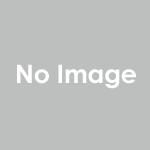
[行動(Event)]を選択 ⇒ [Browse...]をクリックし保存したCSVファイルを選択 ⇒ [Next>] ⇒ [OK]とクリックします。
[Create or Edit a Map] ⇒ [Auto-Match Fields to Columns] ⇒ [OK] ⇒ [Next>]とクリックします。
[Finish] ⇒ [はい(Y)]をクリックします。
Step3.公開カレンダーの表示手順
以下手順でカレンダーに公開カレンダーを表示します。
[ギアマーク] ⇒ [カレンダーを追加] ⇒ [人アイコン] ⇒ [公開 &リソースカレンダー] ⇒[登録した公開カレンダーの名前(今回は[日本の祝日])] ⇒ [追加]
[ギアマーク] ⇒ [カレンダーを追加] ⇒ [人アイコン] ⇒ [公開 &リソースカレンダー] ⇒[登録した公開カレンダーの名前(今回は[日本の祝日])] ⇒ [追加]
上記設定は、ユーザ毎に実施いただく必要があります。
補足:mitocoカレンダーの祝日表示手順
最後にmitocoユーザ様向けに、mitocoの祝日表示手順をご案内します。
mitocoのカレンダーでは、上記Step1,2の設定後にシステム管理者が以下設定を実施することで、すべてのユーザに祝日のカレンダーが表示されます。
操作手順は以下です。
[ギアマーク]⇒[公開カレンダー]⇒[公開カレンダー追加]をクリックします。
以下設定をし、[作成]をクリックします。
・公開カレンダー名:任意の名前を登録
・リソースId:上述のIdを登録
・休日:チェックをON
mitocoのカレンダーでは、上記Step1,2の設定後にシステム管理者が以下設定を実施することで、すべてのユーザに祝日のカレンダーが表示されます。
操作手順は以下です。
[ギアマーク]⇒[公開カレンダー]⇒[公開カレンダー追加]をクリックします。
以下設定をし、[作成]をクリックします。
・公開カレンダー名:任意の名前を登録
・リソースId:上述のIdを登録
・休日:チェックをON
まとめ
今回はSalesforceカレンダーで祝日を表示する方法についてご紹介しました。
これでSalesforceカレンダーでも祝日の確認ができますね。
うっかり祝日に予定を登録することがなくなることを願っております。
mitocoの詳細につきましては、下記サイトをご覧ください。
これでSalesforceカレンダーでも祝日の確認ができますね。
うっかり祝日に予定を登録することがなくなることを願っております。
mitocoの詳細につきましては、下記サイトをご覧ください。
mitoco | Salesforceと連携できるグループウェア

モバイルのカレンダー、承認ワークフロー、掲示板、チャットなど、更にSalesforceを使いやすく進化させます。Salesforceライセンスがないメンバーも、同じSalesforce組織内でコミュニケーションできます。
39 件



 ポスト
ポスト













